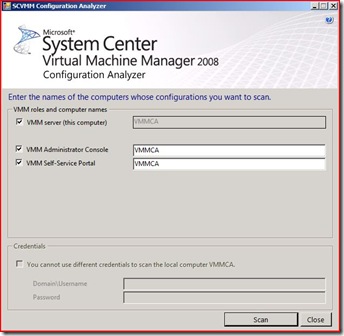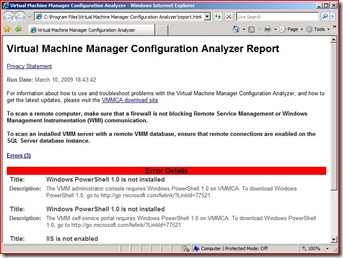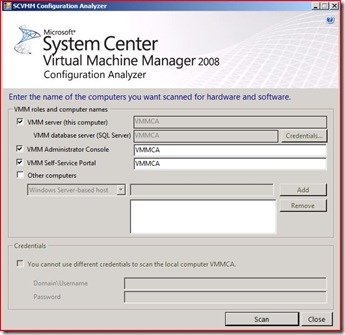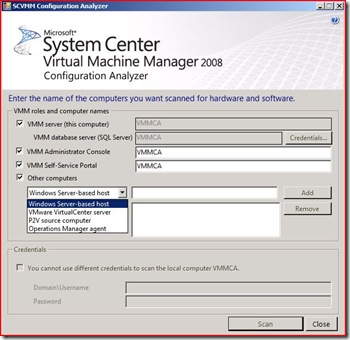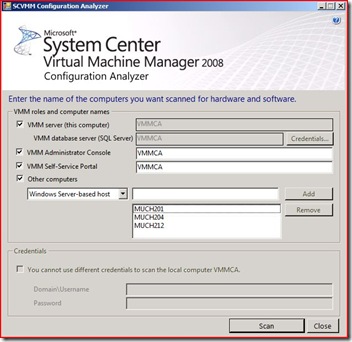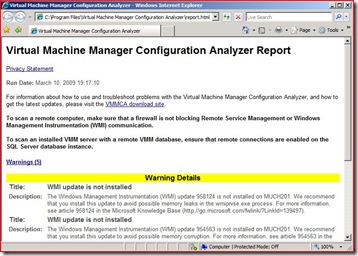System Center Virtual Machine Manager Configuration Analyzer #3 – Analyse
In den 2 vorangegangen Blogs (#1 & #2) zum VMMCA habe ich eine kurze Einleitung mit den Voraussetzungen gegeben und die Installation erklärt. Jetzt geht es darum wie man den VMMCA verwendet. Hierzu gibt es 2 Phase. Die 1. Phase befasst sich mit den Voraussetzungen für die Installation der SCVMM Rollen. Die 2. Phase startet nach der Installation von SCVMM und handelt vom Prüfen der Voraussetzungen für weitere Komponenten des SCVMM.
Phase 1:
Über das normale Startmenü kann der VMMCA gestartet werden.
Danach müssen die Rechnernamen für die Server der einzelnen SCVMM Rollen eingegeben werden.
Ergebnis in meiner Testumgebung bei einer Standardinstallation
Das Ergebnis wird als HTML Report dargestellt. In meinem Fall fehlten “natürlich” die notwendigen Funktionen als Voraussetzung für SCVMM. Bei dem Beispiel fehlt konkret PowerShell und der IIS. PowerShell wird von der Installation Routine des SCVMM direkt installiert. Der IIS mit den benötigten Funktionen muss über die Betriebssystem-eigenen Optionen hinzugefügt werden. Dies kann entweder über den ServerManager oder über ServerManagerCMD geschehen.
Phase 2:
Nachdem die Installation der SCVMM Rollen (dies werde ich zu einem späteren Zeitpunkt bloggen) durchgeführt wurden kommt einer der wichtigsten Schritte; das hinzufügen eines Hosts. Dazu kann über den VMMCA geprüft werden, ob der Rechner als Host geeignet ist oder ob Voraussetzungen fehlen. Dies beinhaltet auch die Prüfung ob der Rechner “sauber” gepatcht ist. Siehe auch den Blog welche Patches benötigt werden.
Man sieht die weiteren Optionen erst in Phase 2.
Jetzt kann z.B. die Option “Windows Server-based host” gewählt werden.
Eingeben eines oder mehrere Rechnernamen
“Scan” drücken – danach kommt wieder ein HTML basierter Report und in meinem Beispiel fehlen verschiedenen Hotfixes für SCVMM und Hyper-V.
Dies kann jetzt für die weiteren Funktionen ebenfalls durchgeführt werden.
Damit man sich selbst im Vorfeld informieren kann, welche Updates benötigt werden, stehen 3 Technet Seiten zur Verfügung.
Comprehensive List of Hyper-V Updates
Recommended hotfixes for Windows Server 2008-based server clusters
Recommended hotfixes for System Center Virtual Machine Manager 2008
Übrigens, das Service Pack 2 beinhaltet alle aktuell benötigten Patches, siehe den Blog dazu.
Viel Spaß beim Virtualisieren
Alexander Ortha (Technischer Berater Microsoft Server Virtualisierung)